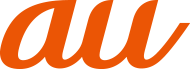AQUOS Homeは、ホーム画面(デスクトップシート/ホットシート)とアプリ一覧画面で構成されたホームアプリです。
ホーム画面のデスクトップシートにはアプリ/機能のショートカット/ウィジェット、ホットシートにはアプリ/機能のショートカットを登録することができます。アプリ一覧画面にはインストールされているアプリが表示されます。
AQUOS Homeの見かた
ホーム画面のホットシートを上にスワイプ/フリックすると、アプリ一覧画面に切り替わります。
アプリ一覧画面で一番上を表示した状態で下にスワイプ/フリックすると、ホーム画面に切り替わります。
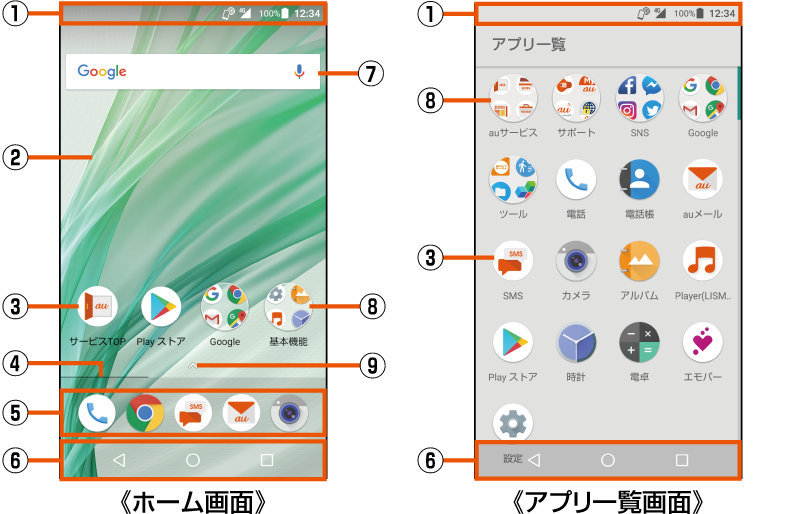
![]() ステータスバー
ステータスバー
![]() デスクトップシート
デスクトップシート
左右にフリックするとページを切り替えることができます。
![]() アプリ
アプリ
![]() ページインジケータ
ページインジケータ
デスクトップシートのページを切り替えたときに、現在の表示位置を表示します。
![]() ホットシート
ホットシート
お気に入りのアプリや機能のショートカットを登録して、すばやく起動させることができます。
![]() ナビゲーションバー
ナビゲーションバー
![]() 検索
検索
クイック検索ボックスを利用できます。
詳しくは、「クイック検索ボックスを利用する」をご参照ください。
![]() フォルダ
フォルダ
フォルダをタップ→フォルダ名を選択すると、フォルダ名を変更できます。フォルダ名が未設定のときは、「名前のないフォルダ」と表示されます。
フォルダをタップしてインジケータが表示されている場合は、左右にフリックするとページを切り替えることができます。
![]() アプリ一覧画面の表示
アプリ一覧画面の表示
タップするとアプリ一覧画面に切り替わります。
![]() ホーム画面の空いているスペースをロングタッチ→移動するページをロングタッチ
ホーム画面の空いているスペースをロングタッチ→移動するページをロングタッチ
![]() 移動する位置にドラッグして、指を離す→[
移動する位置にドラッグして、指を離す→[![]() ]
]
memo |
|
ホーム画面をピンチインしてもデスクトップシートの並べ替えができます。 |
|
デスクトップシートの最初(左端)のページを移動することはできません。 |
アプリ/ウィジェット/フォルダを移動する
![]() ホーム画面/アプリ一覧画面→アプリ/ウィジェット/フォルダをロングタッチ
ホーム画面/アプリ一覧画面→アプリ/ウィジェット/フォルダをロングタッチ
![]() 移動する位置にドラッグして、指を離す
移動する位置にドラッグして、指を離す
各デスクトップシートの左右端までドラッグすると、ページを移動できます。また、最終ページの右端にドラッグすると、新しいページを追加できます。
ホーム画面のアプリ/ウィジェット/フォルダを「はがす」までドラッグするとホーム画面から削除できます。アプリ一覧画面のアプリを「アンインストール」までドラッグするとアンインストールできます。
memo |
|
ホーム画面のアプリを削除してもアプリはアンインストールされません。 |
|
アプリ一覧画面のアプリをロングタッチして「ホーム画面に追加」までドラッグすると、ホーム画面にアプリを登録できます。 |
![]() ホーム画面の空いているスペースをロングタッチ→[ウィジェット]
ホーム画面の空いているスペースをロングタッチ→[ウィジェット]
![]() 追加するウィジェットをロングタッチ
追加するウィジェットをロングタッチ
ホーム画面が表示されます。
![]() 追加する位置にドラッグして、指を離す
追加する位置にドラッグして、指を離す
memo |
|
機能のショートカットも同様の操作で登録することができます。 |
|
auウィジェットについて より便利にauスマートフォンをご利用いただけるように、ホーム画面上で最新ニュースと天気をお届けします。あわせてクーポン、音楽、動画、本、人気アプリなどの情報もご一緒にお楽しみください。 |
![]() ホーム画面/アプリ一覧画面→アプリをロングタッチして、指を離す
ホーム画面/アプリ一覧画面→アプリをロングタッチして、指を離す
![]() 機能のショートカットを選択
機能のショートカットを選択
利用できる機能のショートカットはアプリによって異なります。
機能のショートカットをロングタッチ→移動する位置にドラッグして、指を離すとホーム画面に機能のショートカットを登録できます。
![]() ホーム画面の空いているスペースをロングタッチ→[壁紙]
ホーム画面の空いているスペースをロングタッチ→[壁紙]
![]() アプリを選択する
アプリを選択する
![]() 設定する壁紙を選択
設定する壁紙を選択
この情報は役に立ちましたか?
評価にご協力ください。